Міняємо опції Grub за допомогою Grub Customizer
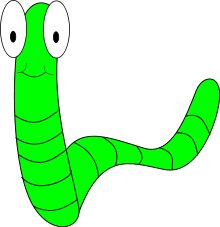
Редагування меню GRUB не найпростіша річ, і, якщо ви допустите деякі помилки, є ризик того, що ви не зможете більше завантажитися в Linux. З цих причин зазвичай пропонується використовувати інструмент для редагування GRUB конфігурацій, наприклад Grub Customizer.
Grub Customizer є графічний менеджер параметрів GRUB2 і BURG, який дозволяє будь-якому користувачеві легко встановлювати параметри завантаження.
Увага! Grub Customizer досить стабільне додаток, але ви повинні бути дуже обережні при його використанні і бути впевненим, що знаєте, що ви робите! Помилки в роботі з GRUB2 / BURG можуть привести до краху системи!
Для Ubuntu і Mint ви можете додати їх PPA в ваш список репозиторіїв за допомогою наступних команд:
Для Fedora деякі пакети доступні в Інтернеті і для Arch є пакет в AUR. або якщо ви віддаєте перевагу повне керівництво про те, як завантажити і скомпілювати Grub Customizer.
Використання
Після установки ви можете отримати доступ до нього, набравши Grub Customizer в Dash of Unity, або ви можете просто відкрити термінал і виконати команду
У будь-якому випадку у вас повинно вийти щось схоже на це:
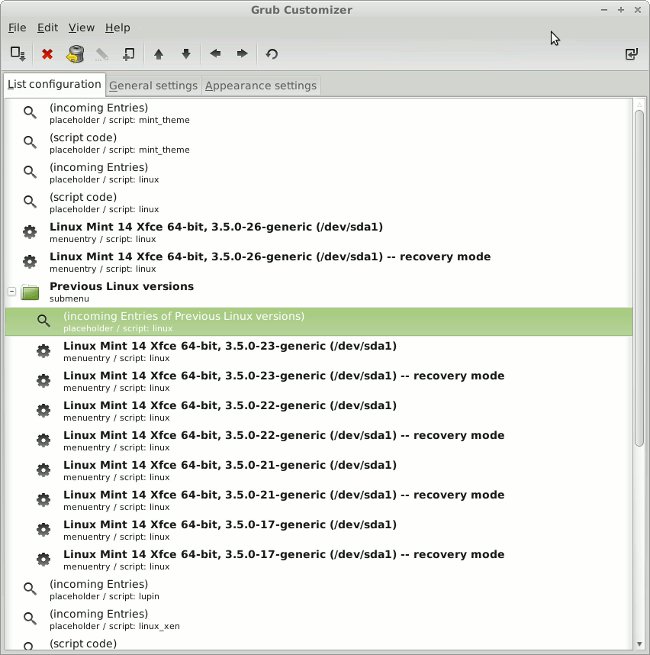
Це Main Screen Grub Customizer.
Програмне забезпечення автоматично при старті шукає різні розділи на комп'ютері. Через кілька секунд ви повинні побачите програми до різних позицій в GRUB.
На головній сторінці екрані ви можете:
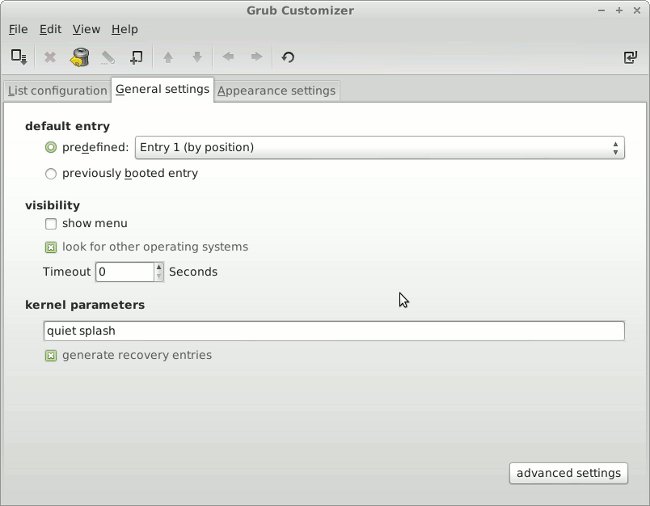
У цьому розділі можна налаштувати різні параметри і настройки:
І остання вкладка використовується для Appearance Settings.
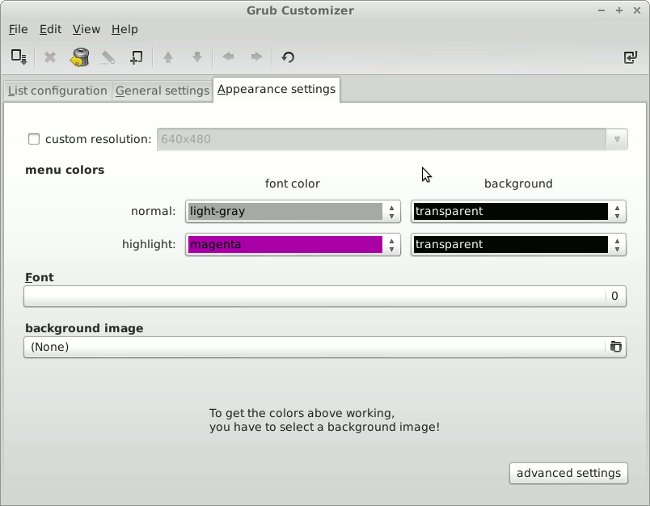
Цей розділ дозволить вам змінити деякі аспекти зовнішнього вигляду меню GRUB:
Після завершення, натисніть кнопку Зберегти, щоб зміни вступили в силу і створили новий файл grub.cfg.
Це легкий і «більш-менш безпечний" спосіб змінити ваше меню GRUB, але не забувайте про те, про що я попереджав вас спочатку! Якщо ви заплуталися в GRUB файлі, вам потрібен буде live CD для відновлення меню GRUB в MBR !.